Cách thiết lập OpenMediaVault trên Raspberry Pi 4

Hướng dẫn chi tiết cách thiết lập OpenMediaVault trên Raspberry Pi 4, bao gồm cài đặt Raspbian Lite và cấu hình hệ thống hiệu quả.
Stardew Valley là một game nhập vai mô phỏng được phát triển bởi Eric Barone. Nó được phát hành trên Microsoft Windows vào năm 2016. Sau đó, nó đã đến với Mac OS, Linux, PS4, Switch, Xbox One, iOS, Android và thậm chí cả PlayStation Vita.

Trong game, người chơi sẽ nhập vai vào một nhân vật quản lý trang trại của ông mình. Người chơi có nhiệm vụ trồng trọt, chăn nuôi, chế tạo vật phẩm, khai thác quặng và hơn thế nữa. Trong hướng dẫn này, chúng tôi sẽ chỉ cho bạn cách để Stardew Valley hoạt động trên Linux.
Stardew Valley làm việc trên Linux
Stardew Valley là một trò chơi Linux bản địa. Nó đã được chuyển sang nền tảng ngay sau khi trò chơi được phát hành trên Windows. Tuy nhiên, người dùng không thể chỉ tải Stardew Valley ở bất kỳ đâu và chơi nó. Bản phát hành gốc là thông qua Steam, vì vậy bạn sẽ cần phiên bản Linux của Steam để chơi.
Cài đặt Steam
Lấy phiên bản Linux của Steam không khó lắm. Để bắt đầu quá trình cài đặt, hãy mở cửa sổ dòng lệnh. Để mở cửa sổ dòng lệnh, nhấn Ctrl + Alt + T trên bàn phím hoặc tìm kiếm “terminal” trong menu ứng dụng của bạn.
Ubuntu
Trên Ubuntu, ứng dụng Steam được cài đặt tốt nhất bằng cách sử dụng lệnh Apt install bên dưới trong cửa sổ dòng lệnh.
sudo apt install steam
Debian
Có thể cài đặt Steam trên hệ điều hành Debian Linux . Tuy nhiên, cách tốt nhất để làm cho nó hoạt động không phải thông qua kho phần mềm Debian, mà là gói DEB có thể tải xuống trên trang web của Steam.
Để bắt đầu cài đặt Steam trên PC Debian Linux, hãy sử dụng ứng dụng wget downloader trong terminal và sử dụng nó để tải gói DEB mới nhất.
wget https://steamcdn-a.akamaihd.net/client/installer/steam.deb
Sau khi tải gói Steam DEB xuống máy tính của bạn, hãy thực hiện lệnh dpkg bên dưới trong cửa sổ dòng lệnh. Lệnh này sẽ cài đặt ứng dụng Steam trên Debian.
sudo dpkg -i steam.deb
Sau khi gói Steam DEB được thiết lập trên PC Debian Linux, bạn sẽ cần chạy lệnh apt-get install -f để khắc phục mọi sự cố phụ thuộc có thể xảy ra trong quá trình cài đặt.
sudo apt-get install -f
Arch Linux
Trên Arch Linux , bản phát hành mới nhất của Steam được phân phối cho người dùng thông qua kho phần mềm “multilib”. Để nó hoạt động trên hệ thống của bạn, hãy bật “multilib” trong tệp cấu hình Pacman của bạn. Sau đó, thực hiện lệnh pacman bên dưới để ứng dụng hoạt động trên hệ thống của bạn.
sudo pacman -S steam
Fedora / OpenSUSE
Trên Fedora Linux cũng như OpenSUSE Linux, người dùng có thể cài đặt Steam thông qua kho phần mềm. Tuy nhiên, các phương pháp cài đặt cho các hệ điều hành này không thân thiện với người dùng. Vì lý do này, chúng tôi khuyên bạn nên sử dụng hướng dẫn cài đặt Flatpak cho Steam để thay thế.
Flatpak
Steam có trên cửa hàng ứng dụng Flathub dưới dạng ứng dụng Flatpak. Vì vậy, nếu bạn cần Steam hoạt động và Flatpak là cách duy nhất để làm điều đó, thì đây là cách để nó hoạt động. Để bắt đầu, bạn phải cài đặt thời gian chạy Flatpak trên máy tính của mình. Thời gian chạy của Flatpak không quá phức tạp để hoạt động. Làm theo hướng dẫn của chúng tôi về chủ đề này để được trợ giúp thiết lập nó .
Sau khi thiết lập và chạy Flatpak cho hệ thống của mình, bạn phải thêm kho ứng dụng Flathub vào hệ thống. Cửa hàng ứng dụng Flathub có thể được thêm vào Flatpak bằng cách sử dụng lệnh thêm từ xa flatpak bên dưới.
flatpak remote-add --if-not-being flathub https://flathub.org/repo/flathub.flatpakrepo
Với kho ứng dụng Flathub được thiết lập trên hệ thống của bạn, hãy sử dụng lệnh cài đặt flatpak bên dưới để Steam hoạt động.
flatpak cài đặt flathub com.valvesoftware.Steam
Cài đặt Stardew Valley trên Linux
Bây giờ Steam đã được thiết lập trên máy tính của bạn, hãy khởi chạy ứng dụng trên máy tính của bạn. Bạn có thể khởi chạy Steam bằng cách tìm kiếm “Steam” trong menu ứng dụng của môi trường máy tính để bàn Linux.
Khi Steam đang mở, hãy đăng nhập vào tài khoản của bạn bằng thông tin đăng nhập Steam của bạn. Sau khi đăng nhập bằng thông tin đăng nhập Steam của bạn, hãy làm theo hướng dẫn từng bước được nêu bên dưới để Stardew Valley hoạt động trên PC Linux của bạn.
Bước 1: Sau khi đã đăng nhập Steam, ứng dụng Steam sẽ cố gắng kiểm tra các bản cập nhật và cài đặt bất kỳ bản cập nhật nào nếu có sẵn bản cập nhật. Ngồi lại và kiên nhẫn. Khi kiểm tra xong, Steam sẽ khởi chạy đầy đủ.
Khi Steam được khởi chạy hoàn toàn, hãy tìm nút “CỬA HÀNG” ở đầu cửa sổ và dùng chuột nhấp vào nút đó. Nếu bạn không thể tìm thấy “CỬA HÀNG”, nó nằm ngay bên trái của nút “THƯ VIỆN”.
Bước 2: Khi bạn nhấp vào nút “CỬA HÀNG”, bạn sẽ được đưa đến Cửa hàng Steam. Từ đây, tìm hộp tìm kiếm và nhấp vào hộp tìm kiếm bằng chuột. Sau khi nhấp vào nó, hãy gõ “Stardew Valley” và nhấn phím Enter .
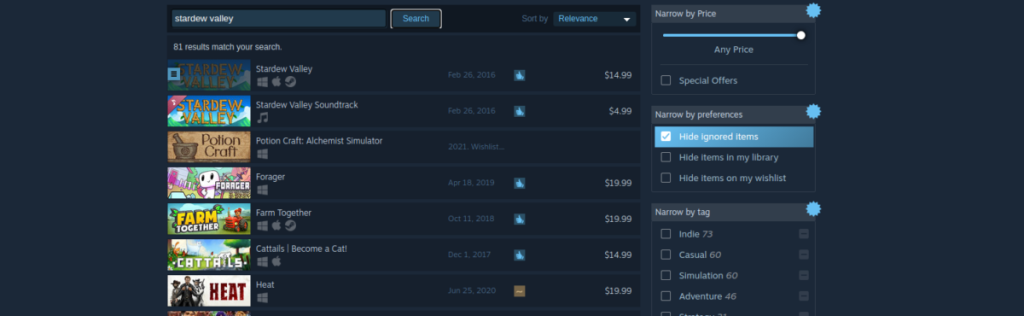
Bước 3: Khi nhấn Enter , Steam sẽ hiển thị kết quả tìm kiếm. Nhấp vào “Stardew Valley” để truy cập trang cửa hàng Stardew Valley Steam. Sau đó, tìm nút “Thêm vào giỏ hàng” màu xanh lục và nhấp vào nút đó để mua và thêm trò chơi vào tài khoản của bạn.
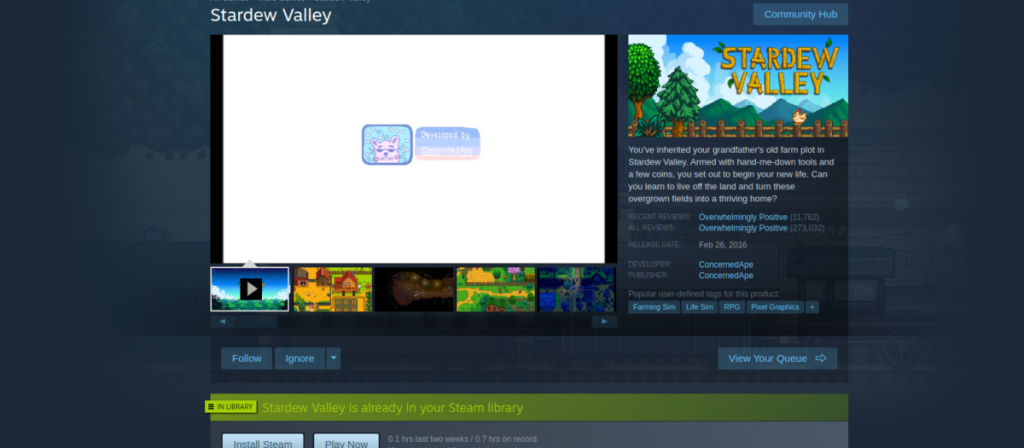
Bước 4: Nhấp chuột vào nút “LIBRARY” để truy cập thư viện của bạn. Khi ở trong thư viện trò chơi của bạn, hãy tìm kiếm “Thung lũng Stardew”. Sau đó, nhấp vào nút “CÀI ĐẶT” màu xanh lam để tải xuống và cài đặt trò chơi.
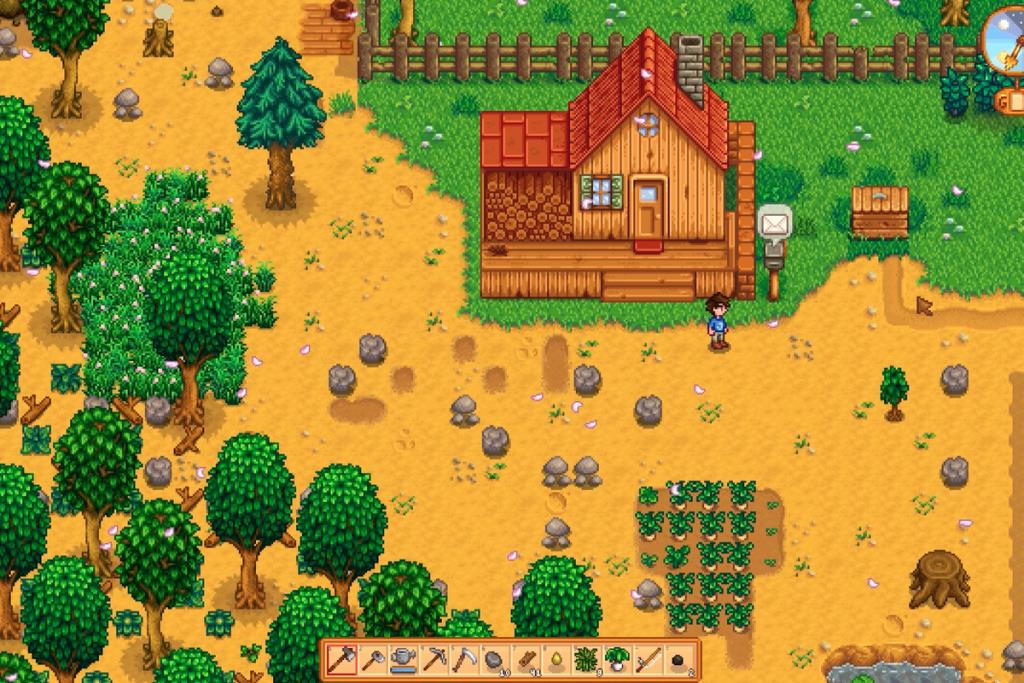
Sau khi trò chơi được cài đặt, hãy nhấp vào nút "CHƠI" màu xanh lá cây để thưởng thức Stardew Valley!
Hướng dẫn chi tiết cách thiết lập OpenMediaVault trên Raspberry Pi 4, bao gồm cài đặt Raspbian Lite và cấu hình hệ thống hiệu quả.
Hướng dẫn chi tiết cách sử dụng trình cài đặt trình điều khiển trên Manjaro Linux cho cả CLI và GUI.
Nếu bạn sử dụng nhiều PPA trên PC Ubuntu của mình và gần đây đã nâng cấp lên Ubuntu 20.04, bạn có thể nhận thấy rằng một số PPA của bạn không hoạt động, vì chúng
Brave là một trình duyệt tập trung vào quyền riêng tư, bảo mật và dễ sử dụng. Hướng dẫn chi tiết cách sao lưu và khôi phục hồ sơ Brave.
Bạn mới sử dụng Linux và muốn thêm nhạc của mình vào Rhythmbox nhưng không chắc về cách thực hiện? Chúng tôi có thể giúp! Hãy làm theo hướng dẫn này khi chúng tôi xem xét cách thiết lập
Bạn có cần truy cập PC hoặc Máy chủ Ubuntu từ xa từ PC Microsoft Windows của mình không? Không chắc chắn về cách làm điều đó? Làm theo hướng dẫn này khi chúng tôi chỉ cho bạn
Bạn có sử dụng trình duyệt web Vivaldi làm trình điều khiển hàng ngày trên Linux không? Bạn đang cố gắng tìm cách sao lưu cài đặt trình duyệt của mình để giữ an toàn? chúng tôi
Cách tải xuống Podcast từ Linux Terminal với Podfox
Cách dọn dẹp và tăng tốc Ubuntu
Bạn đang cần một ứng dụng khách podcast tốt, thanh lịch cho máy tính để bàn Linux của mình? Nếu vậy, bạn cần dùng thử CPod. Đó là một ứng dụng nhỏ thân thiện giúp lắng nghe








